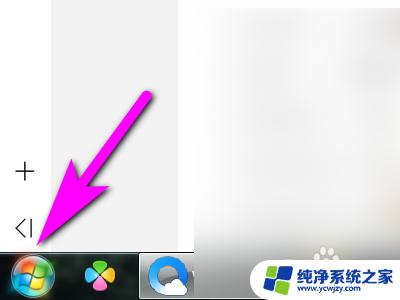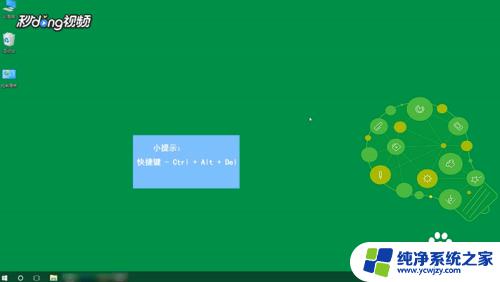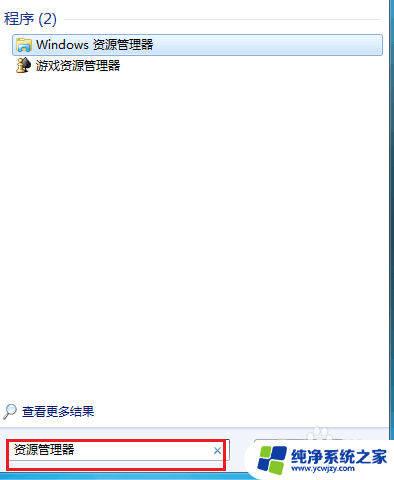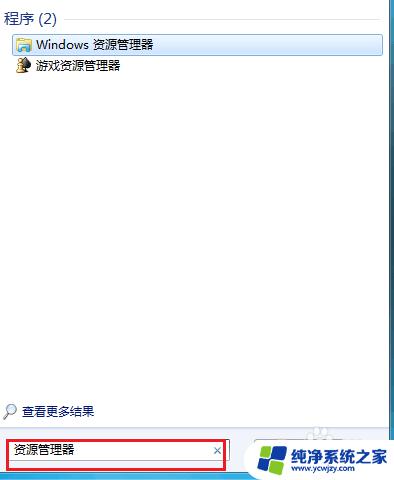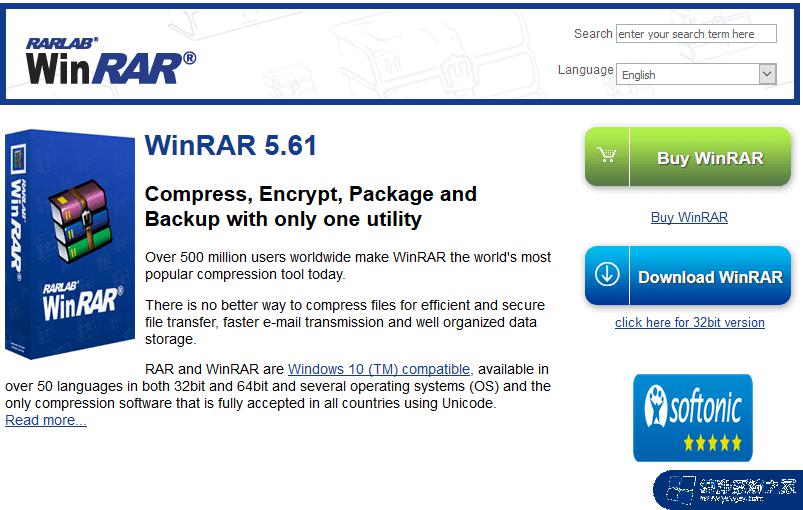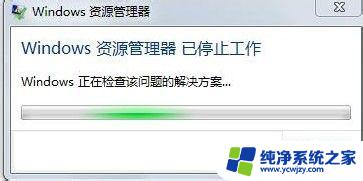如何用资源管理器打开FTP?一步步教你操作
如何用资源管理器打开ftp,在如今的数字化时代,资源管理器已成为我们日常工作中不可或缺的工具之一,对于许多人来说,如何利用资源管理器打开FTP却是一个相对陌生的概念。FTP(File Transfer Protocol)是一种用于在网络上传输文件的标准协议,通过使用资源管理器打开FTP,我们可以轻松地在本地计算机和远程服务器之间进行文件传输和共享。本文将详细介绍如何使用资源管理器打开FTP,以帮助读者更好地利用这一工具,提高工作效率。
步骤如下:
1.打开win10桌面,找到此电脑,双击打开;或按win+e快捷键调出当前系统的资源管理器。
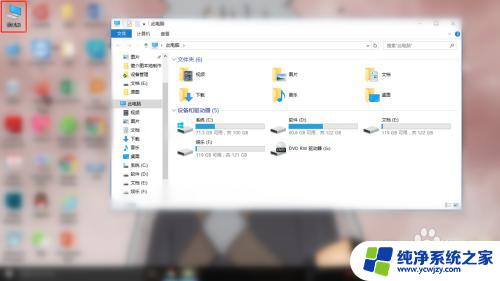
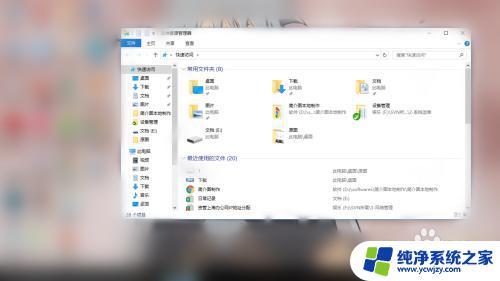
2.在地址栏输入FTP服务器的地址,格式为ftp://xxx.xxx.xxx.xxx。其中xxx.xxx.xxx.xxx代表的是FTP服务器的IP地址。如果以前用资源管理器登陆过FTP,那么在你输入的时候下方会匹配出相对应的历史记录(阴影部分为FTP服务器的地址)。
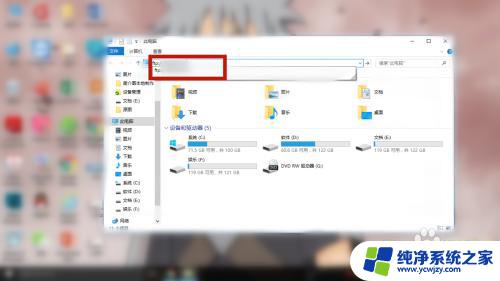
3.输入完毕之后敲回车,此时会弹出输入FTP账号密码的窗口,输入相对应的账号和密码,点击确定。
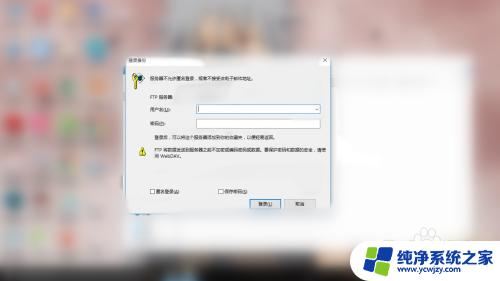
4.如下图所示,已经通过资源管理器登录到FTP上了。
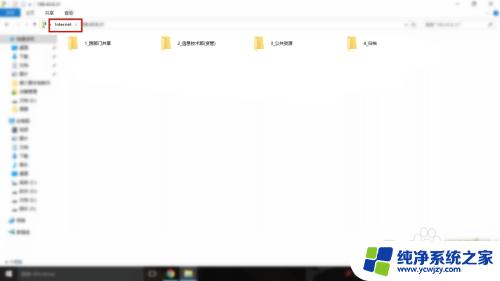
以上是如何通过资源管理器打开FTP的全部内容,如果您还有任何问题,请参考小编的步骤进行操作,希望这篇文章对您有所帮助。